如何修改谷歌浏览器安装位置?想要优化磁盘空间,把安装好的谷歌浏览器转移到其他位置可以学习下面这篇修改过程操作步骤。做这些步骤之前,最好先将相关数据和设置进行备份,避免出现意外情况导致数据丢失。感兴趣的小伙伴们快来一起看看修改谷歌浏览器安装位置操作步骤吧。

1、首先安装谷歌浏览器(Google Chrome),安装完毕后右键桌面快捷方式,单击“打开文件位置”。(如图所示)
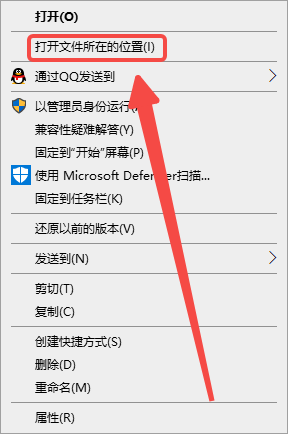
2、找到“Google”文件夹,把它移动到要更改的地方。(如图所示)

3、在快捷方式上右键点击,选择“属性”,在“目标”栏中更新Chrome.exe的路径,确保它指向新的安装位置。。(如图所示)

以上就是本期分享的【如何修改谷歌浏览器安装位置?修改过程操作步骤】全部内容,更多精彩资讯请期待下期分享。